Značilnosti testiranja zmogljivosti CPU z uporabo Cinebencha

- 2533
- 659
- Van Zulauf
Primerjalno testiranje je splošno priznan način, da ugotovite, kateri proizvajalec je boljši. Kar zadeva računalnike, je tukaj takšno testiranje označeno s posebnim izrazom - Benchmark. Na začetku so ga razumeli s testiranjem zmogljivosti in računalniške moči računalnika, vendar se izraz trenutno uporablja za specializirane programe, ki izvajajo takšno testiranje. Kot veste, ima sodobni računalnik veliko komponent, zato so Benchmars univerzalne in visoko specializirane. Na primer za merjenje uspešnosti izključno procesorjev ali video adapterjev ali pogonov.

Cinebench je eden najboljših programov za merjenje uspešnosti predvsem procesorjev, čeprav se lahko dobro uporablja za testiranje video kartic.
Značilnost programa je uporaba edinstvenega algoritma upodabljanja 3D prizorov, ki lahko preizkusite sodobne večjedrene procesorje, če izberete način več jedrna, čeprav je mogoče vsako jedro preizkusiti ločeno. Rezultat se, tako kot večina drugih meril procesorjev, meri v točkah: več točk - bolje.
Prednost cinebenka nad analogi je natančnejša meritev moči CPU -ja - pri konkurentih so rezultati testov bolj sintetični, torej iztrgani iz resničnih kazalnikov.
Namestitev Cinebench
Nalaganje programa je treba izvesti na uradni spletni strani proizvajalca, prav tako je varno prenesti iz trgovine z aplikacijami Windows. Upoštevajte, da je trenutno pripomoček na voljo v različici R23 in obstaja možnost za Windows in Mac. Prejšnje različice (R15, R20) imajo manj funkcionalnosti, vendar so manj zahtevne za vire: R23 je po besedah proizvajalca sposoben delovati samo na desetih ali macO, začenši z različico 10.13.6, v obeh primerih je potrebna prisotnost 4 GB RAM -a.
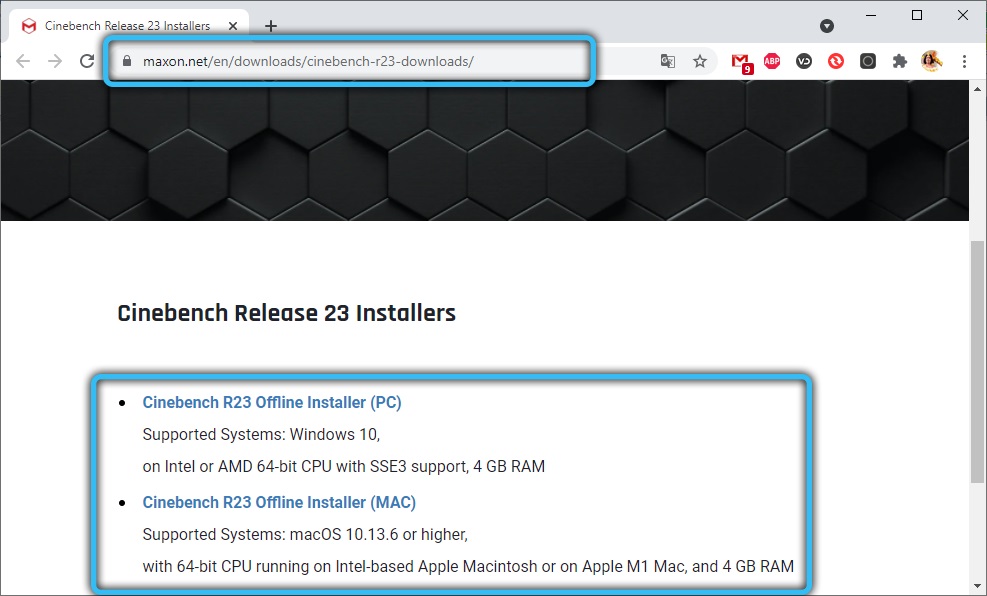
Zgodnje različice primerjave niso tako "krvoločno", vendar v vsakem primeru delujejo le v sistemih 64 obrambe. Če viri računalnika niso dovolj za začetek popolnega testiranja, se bo Cinebench preprosto samodejno izklopil. Postavlja se vprašanje, ali je vredno iskati prejšnje različice programa? Odgovor bo pritrdilen šele, če vaš računalnik ali prenosnik ne potegne R23, saj je to najbolj natančen preizkus zmogljivosti CPU/GPU. Toda test OpenGL je tukaj že odsoten, medtem ko se rezultati, ki jih dobijo različne različice Cinebench za en računalnik.
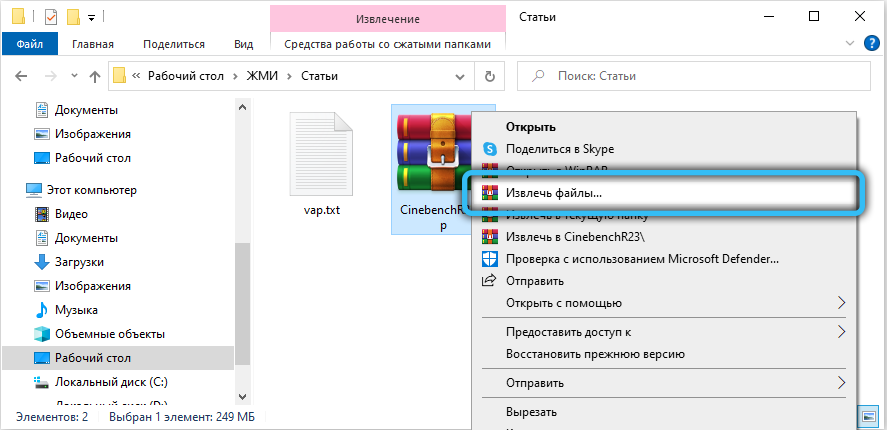
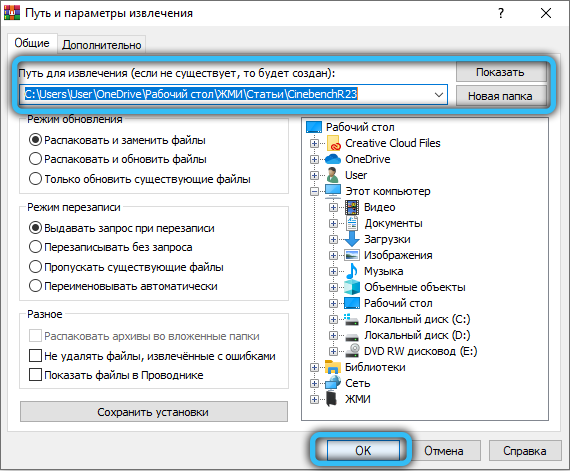
Program je dobavljen mehčani (zadrgi), da ga zaženete, mora biti predhodno sproščen. Za normalno delovanje bo za merilo Cinebencha potrebno prisotnost nameščenega vizualnega c++.
Referenčno vrednost nima namestitvenega programa - po odprtju je program popolnoma pripravljen za delo.
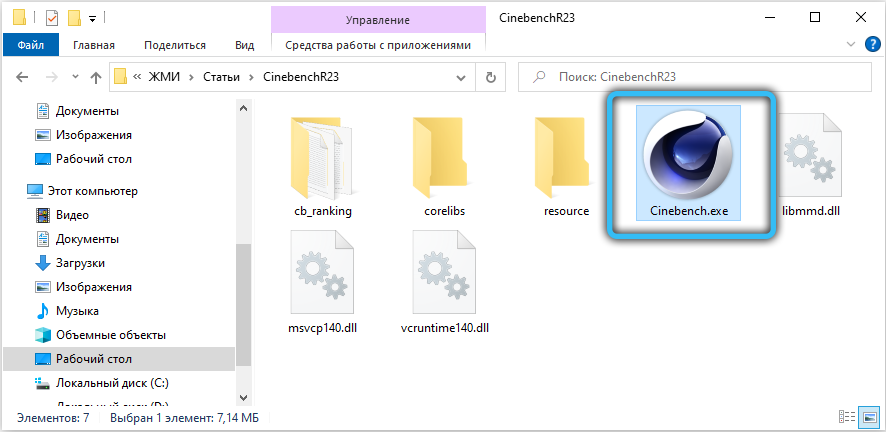
Ker testiranje ni smiselno, ne da bi primerjali rezultate z drugimi procesorji, Cinebench ponuja takšno primerjavo - v svoji bazi podatkov obstajajo podatki o velikem številu procesorjev, vendar bodo za primerjavo prikazani le rezultati tistih, ki se zapirajo glede na značilnosti CPU -ja. Ta baza je oblikovana v skladu z rezultati resničnih testov in dobili boste tudi priložnost, da jo napolnite.
Benchmark Cinebench: Kako uporabljati program
Še enkrat opažamo, da je bolje imeti zadnjo izdajo, v našem primeru - R23. Če pa se odločite za uporabo Cinebench R15 ali R20, bodo rezultati še vedno čim bolj natančni, samo številke v točkah se ne ujemajo. Algoritem testiranja za različne različice je približno enak, razlika je v podrobnostih.
Vmesnik v programu Spartan, en --ass. V levem bloku so prikazani podatki o železu vašega računalnika spodaj - seznam procesorjev se zapre v uspešnosti z njihovo oceno. Tu je gumb za zagon testiranja.
Desni blok je veliko veliko večji, prav to okno bo prikazano s testom 3D scene.
Testiranje procesorja v merilom Cinebencha
Če želite zagnati Cinebench, pritisnite gumb Run, ki se nahaja na vrhu levega bloka.
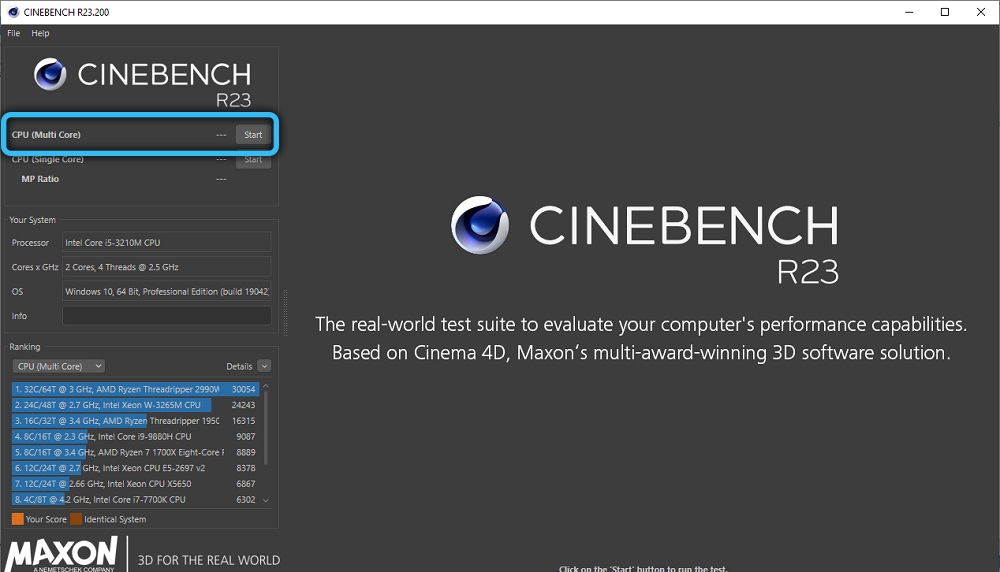
Privzeti način - Vključena bo več jedrna, to je med testiranjem vsa jedra vašega procesorja. To pomeni, da se bo prizorišče prizorišča končalo razmeroma hitro in po približno 10 minutah boste končni rezultat dobili v obliki točk, ki jih je dosegel vaš računalnik.
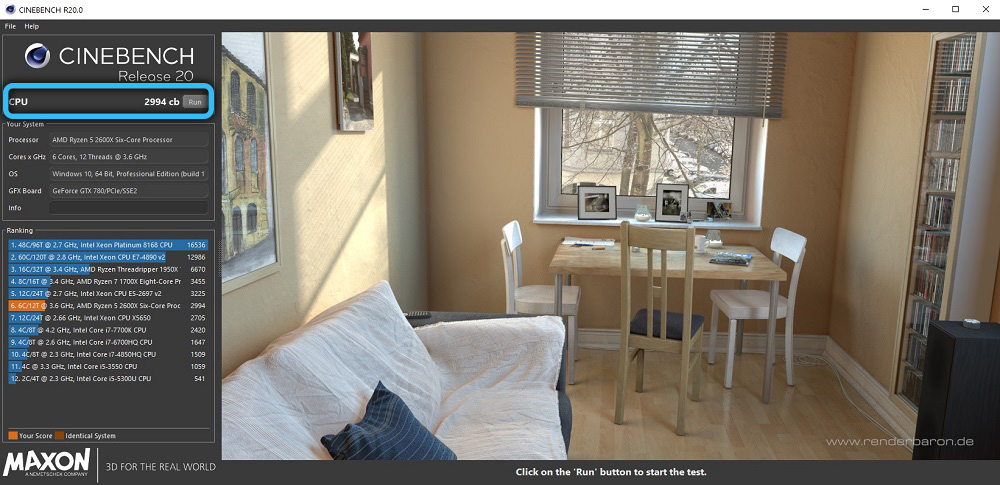
Dodan bo tudi na seznam rezultatov podobnih procesorjev in zaradi jasnosti bo poudarjena v rumeni.
Eno jedro testiranje
Način testiranja učinkovitosti vsakega jedra posamezno uporabljajo igralci predvsem - v igrah se ta kazalnik šteje za zelo pomemben. V različici R23 Cinebench se je pojavila takšna priložnost. Če želite preklopiti v en način, pritisnite datoteko v glavnem meniju in nato s preverjanjem označite napredni parameter reference. Kot rezultat, v levem bloku pod gumbom za zagon lahko vidite drugi gumb, nasproti besedilu CPU (eno jedro).
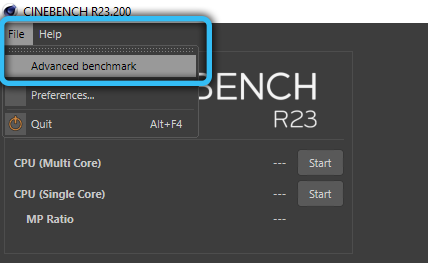
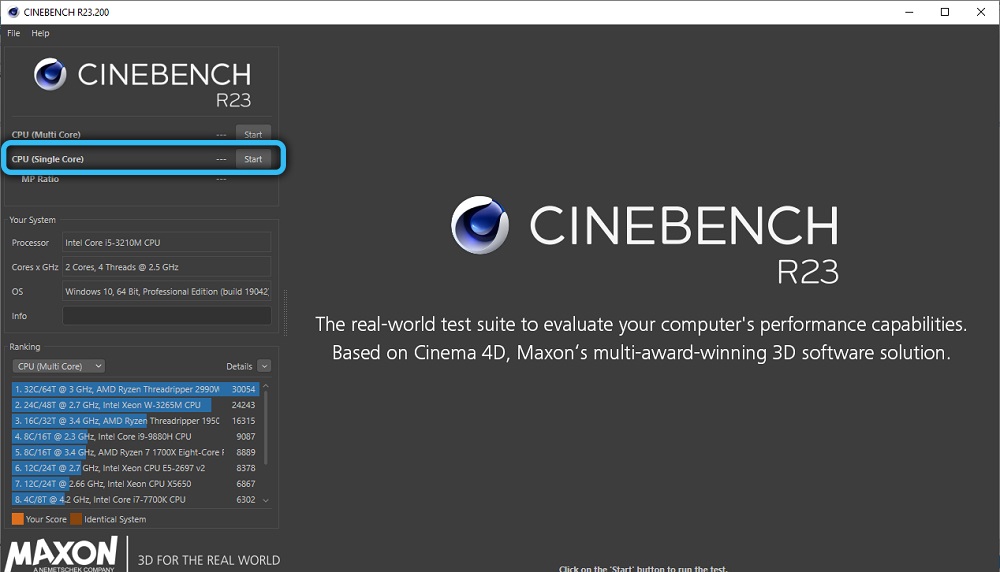
Test z enim strojem bo trajal opazno dlje, vendar odvisnost od števila jeder ne bo linearna. Rezultati preskusov bodo prikazani spodaj in tudi v primerjavi z enim preskusom drugih procesorjev.
Pošiljanje rezultatov na spletno mesto
Primerjava procesorjev v Cinebenchu, kot smo že zapisali, se pojavlja na podlagi podatkov, ki so prisotni v bazi podatkov o referenčnih vrednosti. Lahko ga napolnite tako, da pošljete rezultate testov za strežnik razvijalcev. Pomanjkljivost programa je, da je treba to storiti ročno, medtem ko minimalnih veščin lastništva grafičnih urednikov ni mogoče izpustiti - sliko boste morali obrezati.
Z eno besedo, to je prostovoljno, in če želite, da rezultati testiranja postanejo last računalniške skupnosti, morate v brskalniku odpreti stran projekta Rebusfarm in nato zaporedno napolniti vsa polja oblikovane oblike.
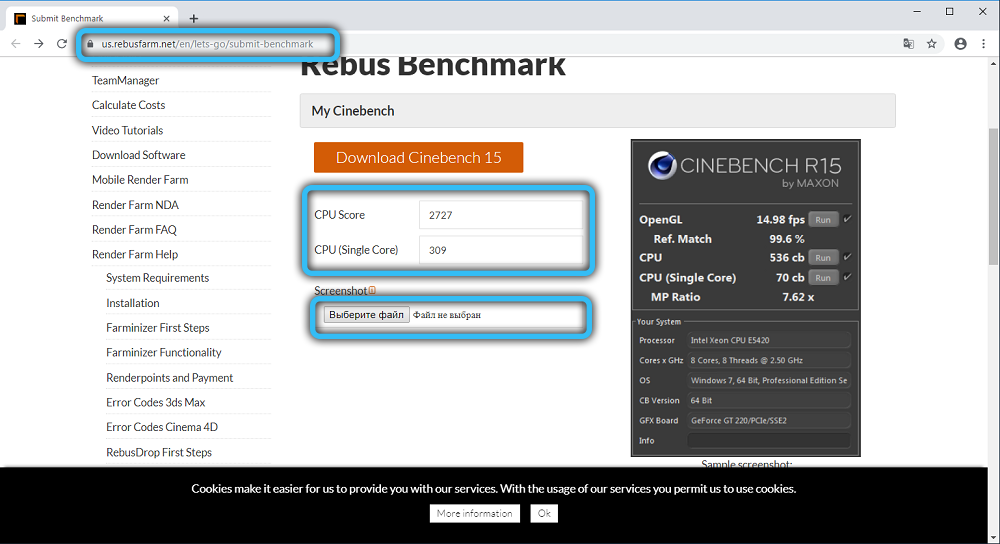
Torej, v poljih za oceno CPU navedite rezultat, pridobljen s testiranjem na večkorerni in enokoles. Posnetek zaslona je treba razrezati tako, da je velikost slike 500x700 slikovnih pik in vključuje samo rezultate preskusov.
Nato morate model CPU določiti tako, da ga izberete s seznama. Če ga ni, navedite OTER. Rezultate še vedno pošlje s klikom na gumb Sumbit. Tu si lahko ogledate celotno tabelo rezultatov, oblikovanih v skladu z rezultati testiranja drugih uporabnikov, da primerjate rezultate Cinebencha za vaš procesor z drugimi.
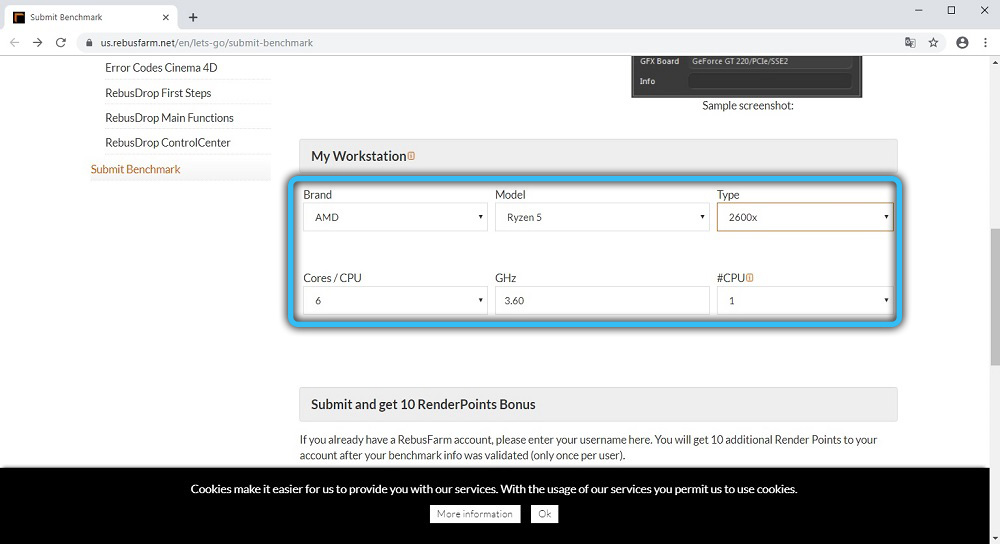
Ukazna vrstica Cinebench
Nekateri napredni uporabniki raje ukazno vrstico pred grafičnim vmesnikom, zlasti privrženci OS Linux. Cinebench Benchmark vam omogoča, da to storite, medtem ko imate priložnost za avtomatizacijo postopka testiranja, poleg tega pa shranite rezultate v besedilni datoteki.
Razmislite o glavnih možnostih za zagon testiranja v ukazni vrstici:
- Za testiranje v načinu Singlect ima parameter vrsto g_cineBenchcpu1Test = true;
- Za testiranje v načinu z večkoroki določite g_cineBenchcpuxtest = true;
- Testiranje v obeh načinih je možno s parametrom g_cineBenchallTeststs = true;
- Parameter G_CINEBENCHMINIMIMTIMESTDOM = kaže, da mora biti minimalno trajanje preskusa določeno število sekund.
Če želite zagnati testo, pritisnite kombinacijo Win+R, zaženite tolmač ukazne vrstice tako, da v polju za zagon vtipkate ukaz CMD in v terminalu pokličete vrstico
Start /b /počakaj "parentConsole" polno pot do exe-izpolnitve \ cinebench.Exe
dodajanje potrebnim parametrom s zgornjega seznama.
Možnosti na začetku vrstice so potrebne za pravilno beleženje rezultatov referenčne vrednosti v dnevniku.
Povzetek
Po iskanju programa morda prikazuje najbolj natančne rezultate v svojem razredu. Upoštevajte, da lahko sam test precej naloži procesor in da se izognemo njegovemu možnemu pregrevanju, je priporočljivo nadzorovati temperaturo CPU med testiranjem. Če postane kritično, samo ustavite test.
- « Kaj storiti, če je spletno mesto v brskalniku navedeno, da ni zaščiteno
- Lidar Scanner v iPhoneu - zakaj je to potrebno, kako uporabljati »

